Si vous rencontrez un problème de connexion sur TikTok ou tout autre dysfonctionnement (bug vidéo, effet qui ne fonctionne pas…), la première solution préconisée par le support du réseau social est de redémarrer l’application.
Eh oui, le redémarrage de l’appli permettra de supprimer certaines erreurs en cache et peut suffire à résoudre les crashs qui l’empêchent de fonctionner normalement.
Mais avant de se lancer dans cette tentative de dépannage, il vaut mieux commencer par vérifier si l’erreur ne vient pas d’une panne internet ou d’un bug général aujourd’hui.
Si tel est le cas, il va falloir attendre que les services techniques de votre opérateur ou de l’application résolvent le problème.
Sinon, vous pouvez suivre les différentes méthodes que nous vous fournirons dans la suite de ce guide pour redémarrer TikTok.
Corriger un bug TikTok par un simple redémarrage :
Vous avez bien vérifié votre connexion Internet (réseau wifi) ou vos données mobiles (3G, 4G ou 5G) ?
Suivez maintenant l’une de ces méthodes pour effectuer un redémarrage rapide de TikTok et résoudre les problèmes de l’application si elle fonctionne mal ou ne s’ouvre pas :

Ceci est le logo de TikTok
Méthode 1 : Fermer l’application en la supprimant des versions récentes
Pour redémarrer TikTok sur iOS ou Android, fermez complètement l’app en la supprimant de la liste de vos applications récentes ou du sélecteur d’applications.
Retournez ensuite sur la page d’accueil de votre smartphone et rouvrez-la.
Méthode 2 : Redémarrer votre appareil
Cette manipulation permettra de réinitialiser le système de votre appareil.
En éteignant et rallumant le téléphone, vous verrez que les applications ouvertes en arrière-plan seront entièrement fermées.
Vous pourrez par la suite relancer l’app Tik Tok et parcourir les vidéos récentes plus légèrement.
Ce lien peut vous être utile : Comment éteindre un iPhone ?
Méthode 3 : Forcer l’arrêt de TikTok
Une autre solution pour fermer les applications qui se bloquent en arrière-plan est de forcer leur arrêt.
Pour réaliser cette opération sous Android, accédez aux paramètres du smartphone et rendez-vous sur le menu « Applications ».
Recherchez l’app que vous souhaitiez fermer (dans notre exemple TikTok) et cliquez dessus.
Appuyez enfin sur l’option « Forcer l’arrêt » pour valider votre demande.
Sur iPhone, un simple redémarrage de l’appareil suffit à forcer l’arrêt des applications bloquées en arrière-plan.
Méthode 4 : Déconnectez-vous et reconnectez-vous à votre compte
Cette méthode est utile pour résoudre les problèmes de lecture de certains services de l’application (effet, vidéos, fonction de partage, etc.), mais vous devez bien entendu avoir la possibilité d’accéder à votre compte.
Pour ce faire, allez d’abord sur votre profil utilisateur et cliquez sur les 3 lignes en haut de l’écran, puis sur « Paramètres et confidentialité ».
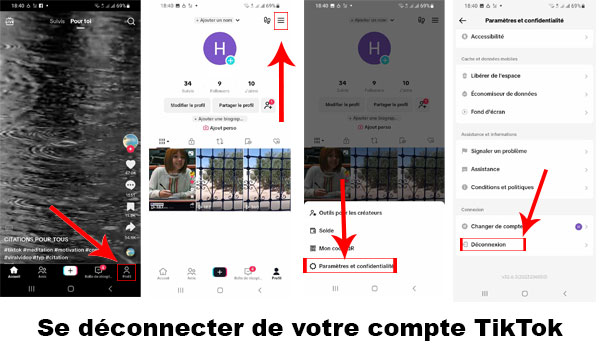
Ceci est une capture d’écran de l’application TikTok
Appuyez ensuite sur « Déconnexion » tout en bas de page des options qui s’affichera.
Relancez enfin l’app et reconnectez-vous à votre compte.
Méthode 5 : Désinstallez l’application TikTok et réinstallez-la à nouveau
La désinstallation et la réinstallation de TikTok peuvent également vous aider à obtenir les dernières mises à jour de l’application.
Pour cela, il vous suffit de suivre ces étapes :
- Sur Android : Recherchez l’app Tik Tok sur l’écran d’accueil de votre smartphone et appuyez longuement sur son icône. Ensuite, dans le menu contextuel qui apparaît, cliquez sur « Désinstaller ».
Accédez ensuite au Play Store sur votre appareil pour télécharger et installer l’appli.
- Sur iOS : Commencez par un long appui sur l’icône de l’application depuis l’écran d’accueil, puis choisissez le menu « Supprimer l’app ».
Confirmez ensuite votre demande, puis accédez à l’App Store d’Apple et réinstallez l’application du réseau social.
J’ai redémarré TikTok mais le problème de connexion persiste, que faire ?
Ne vous inquiétez pas ! Essayez plutôt ces solutions pour résoudre les problèmes d’accès à l’application Tik Tok :
Vérifiez d’abord votre connexion Internet :
Un mauvais transfert de données mobiles ou un faible signal Wi-fi peut affecter le bon fonctionnement de l’application.
Pour éviter tout problème de connexion, assurez-vous de passer à un réseau Internet plus puissant.
Effacez le cache de l’application :
Si votre connexion est bonne, vous pouvez suivre ces étapes pour effacer le cache de l’application :
- Appuyez sur l’icône Profil en bas à droite de votre page d’accueil TikTok.
- Puis, cliquez sur les 3 lignes en haut à droite de l’écran.
- Appuyez ensuite sur la rubrique « Paramètres et confidentialité ».
- Faites par la suite défiler jusqu’à la section « Cache et données mobiles » et cliquez « Libérer de l’espace ».
- Appuyez finalement sur le bouton « Effacer » en regard de l’option « Cache ».
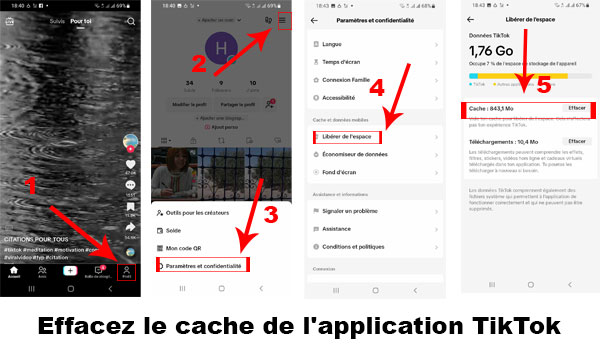
Ceci est une capture d’écran de l’application TikTok
Cela vous permettra alors de résoudre le problème de toute fonction qui ne marche pas dans l’appli.
Mettre à jour TikTok :
Certains problèmes peuvent être facilement résolus avec une simple mise à jour.
Recherchez alors l’application dans le store des applis sur votre appareil Android ou iOS pour voir si des mises à jour sont disponibles.
Suivez par la suite les instructions nécessaires pour les installer.
Contacter l’assistance :
Si le problème persiste, pensez à contacter le support d’aide de l’appli pour signaler le bug rencontrer.
Pour ce faire, vous pouvez leur envoyer un email ou utiliser les moyens disponibles sur la page « Contact » de leur site officiel.



